
Wir besprechen 5 Möglichkeiten, die Ihnen helfen können, Word in PDF zu konvertieren, ohne die Formatierung zu verlieren. Jedes Tool hat seine Vor- und Nachteile. Informieren Sie sich zunächst und wählen Sie dann das Tool, das Ihren Anforderungen am besten entspricht.
Im Allgemeinen leisten professionelle Konvertierungstools eine bessere Arbeit. Sie bieten auch mehr Optionen wie die Stapel-Konvertierung von Word in PDF, um Ihre Effizienz zu steigern. Sie können auf die Schaltfläche Download klicken, um sich das Tool zu holen und sofort mit dem Konvertieren zu beginnen.

- Konvertieren Sie Word, Excel, PowerPoint, TXT, HTML, usw. in PDF
- Ändern, hinzufügen, löschen oder ersetzen Sie Text/Bild mit einem einzigen Klick
- Zusammenführen, Teilen oder Extrahieren von PDF-Seiten, um gewünschte Seiten zu erstellen
Windows 11/10/8.1/7/XP
Word in PDF konvertieren, ohne die Formatierung zu verlieren - MS Word
Zunächst einmal können Sie versuchen, ein Word-Dokument direkt über Microsoft Word als PDF-Datei zu speichern. Normalerweise bleibt das ursprüngliche Format nach der Konvertierung erhalten. Wenn das Format jedoch besonders komplex ist, könnten Fehler auftreten. Sie können es trotzdem versuchen. Lesen Sie weiter, um zu erfahren, wie Sie Word über MS Word in PDF konvertieren können, ohne die Formatierung zu verlieren.
Schritt 1: Öffnen Sie das Word-Dokument > Klicken Sie auf das Menü Datei in der oberen linken Ecke.
Schritt 2: Klicken Sie in der linken Seitenleiste auf Speichern unter öffnen.
Schritt 3: Wählen Sie auf dem Bildschirm Speichern unter ein Ziel aus.
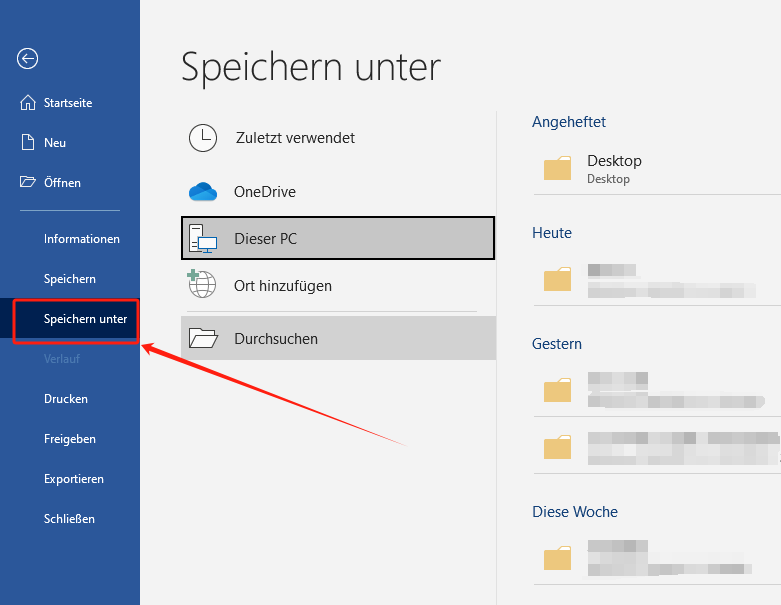
Schritt 4: Wählen Sie dann PDF (*.pdf) neben Speichern unter.
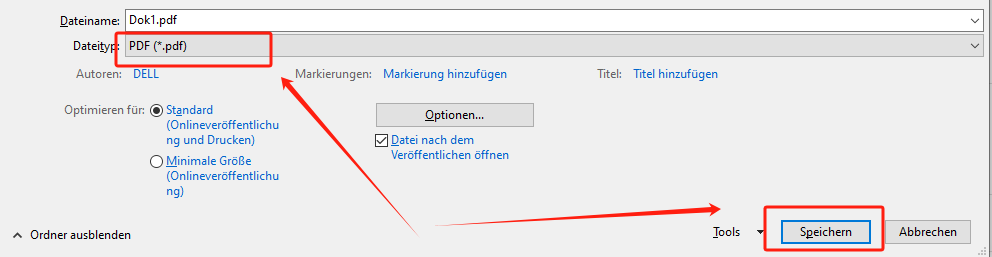
Schritt 5: Schließlich kKlicken Sie auf die Option Speichern.
So konvertieren Sie Word online in PDF, ohne die Formatierung zu verlieren
Sie können auch einen Online-Konverter verwenden, um die Aufgabe schnell zu erledigen. Dazu müssen Sie nur die Word-Datei hochladen und können dann auf die PDF-Datei klicken. Im Folgenden finden Sie ein Beispiel für die Verwendung des SwifDoo Online Converter, um Word online in PDF zu konvertieren, ohne dass die Formatierung verloren geht.
Schritt 1: Öffnen Sie den Browser und gehen Sie zu SwifDoo Online-Konverter > Wählen Sie Word in PDF.
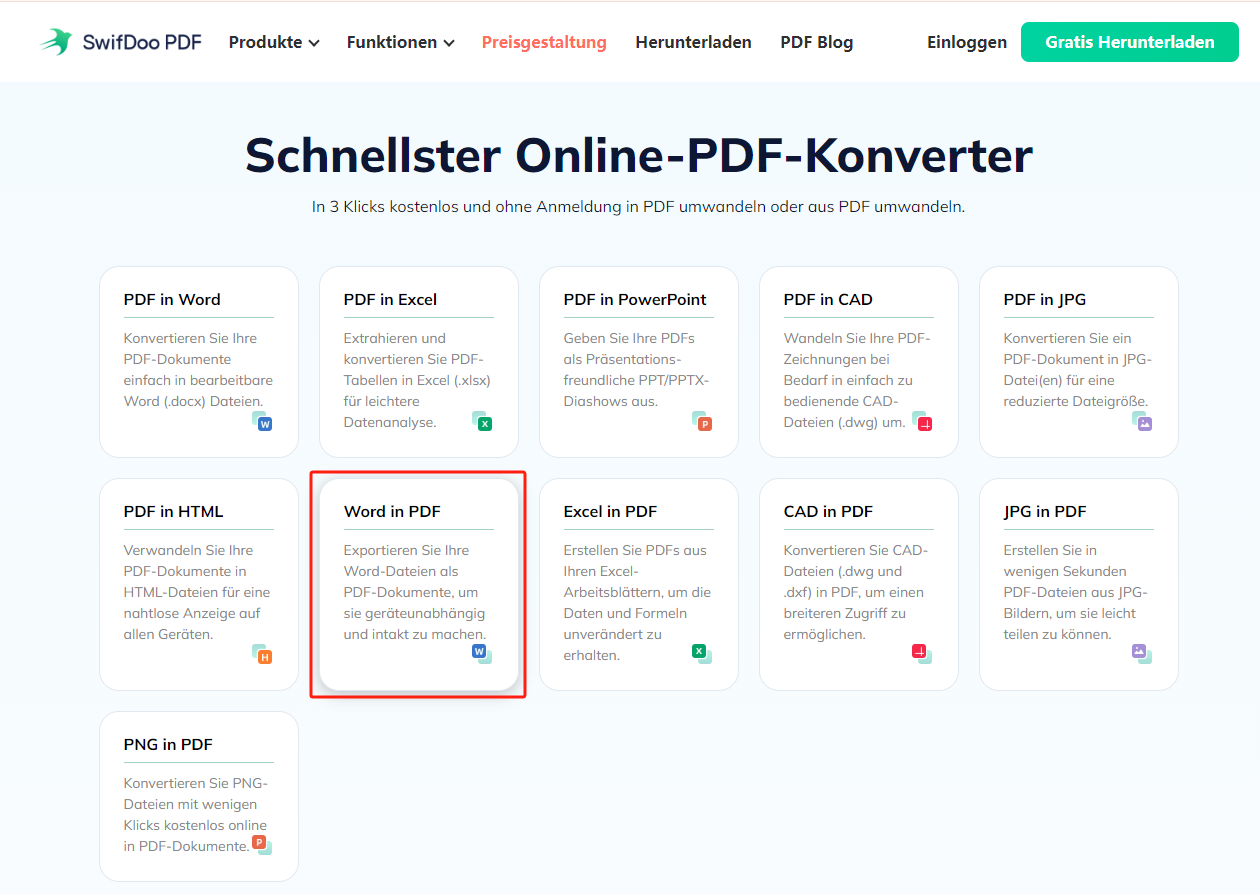
Schritt 2: Klicken Sie auf Datei auswählen, um die Datei hochzuladen und die Konvertierung wird sofort gestartet.
Schritt 3: Wenn die Konvertierung abgeschlossen ist, klicken Sie auf die Schaltfläche Herunterladen, um die PDF-Datei zu speichern.
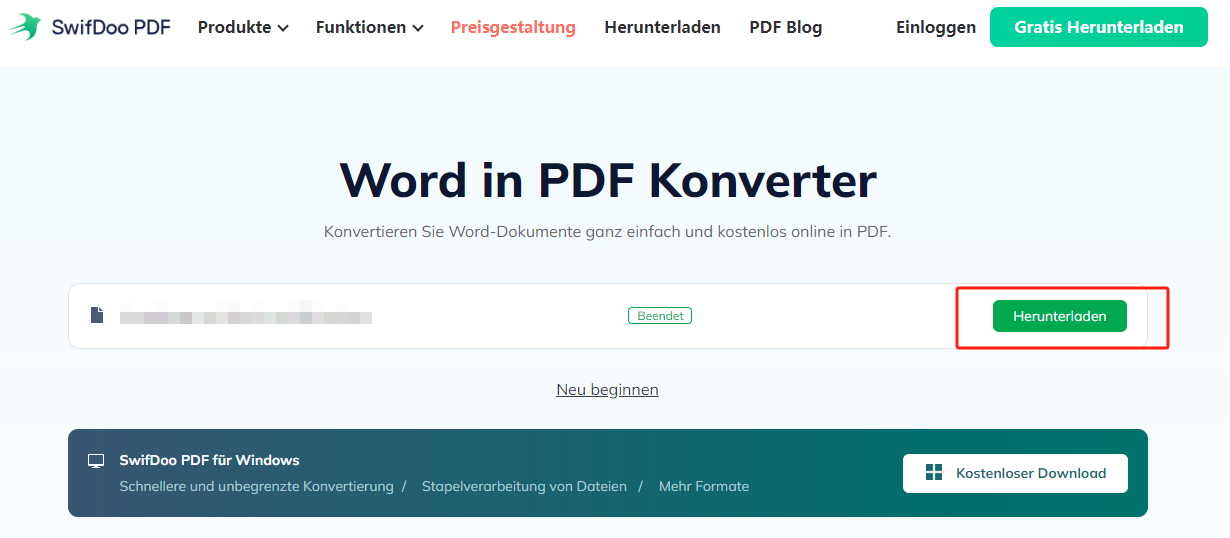
Word in PDF konvertieren, ohne die Formatierung zu verlieren - SwifDoo PDF
Wenn Sie die Konvertierung professionell durchführen möchten, dann ist SwifDoo PDF eine hervorragende Wahl. Es ist ein funktionsreicher PDF-Editor, der speziell für Windows-Anwender entwickelt wurde. SwifDoo PDF erledigt die Konvertierung mit wenigen Klicks und behält das Originalformat bei.
Neben Word können Sie mit diesem Programm auch Excel, PPT, Bilder, CAD und HTML mühelos in PDF konvertieren. Klicken Sie auf die Download-Schaltfläche, um dieses Tool zu erhalten und zu erfahren, wie Sie Word in PDF konvertieren können, ohne die Formatierung zu verlieren.
SwifDoo PDF bietet eine kostenlose Testversion von bis zu 7 Tagen, in der Sie alle Funktionen nutzen können!
Schritt 1: Öffnen Sie SwifDoo PDF > Wählen Sie Konvertieren und gehen Sie zu Office in PDF.
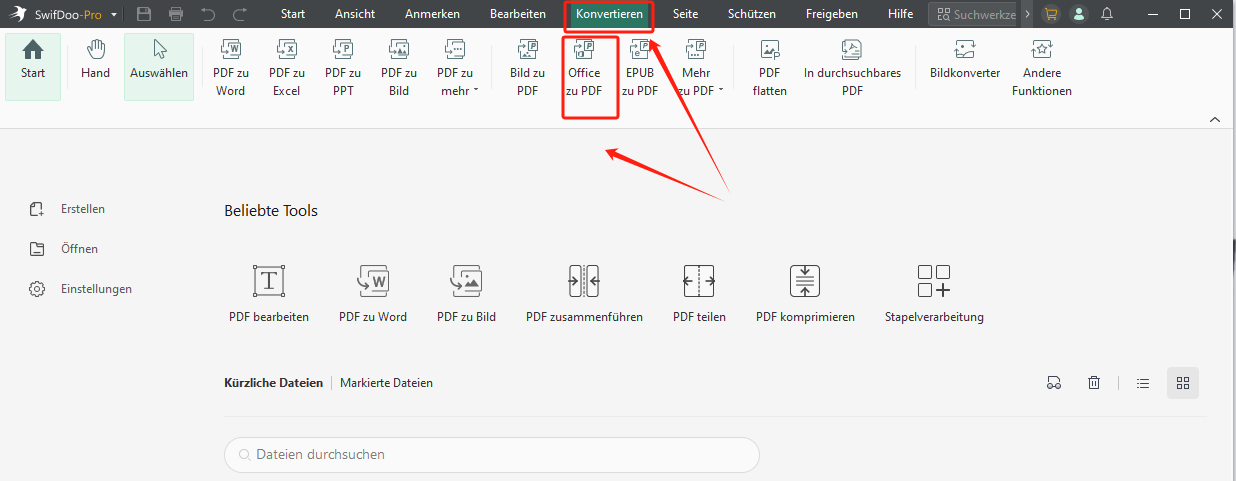
Schritt 2: Klicken Sie auf Dateien hinzufügen für alle Word-Dokumente. Sie können bei Bedarf mehrere Dateien hinzufügen.
Schritt 3: Wählen Sie einen Ausgabepfad und klicken Sie auf Start.
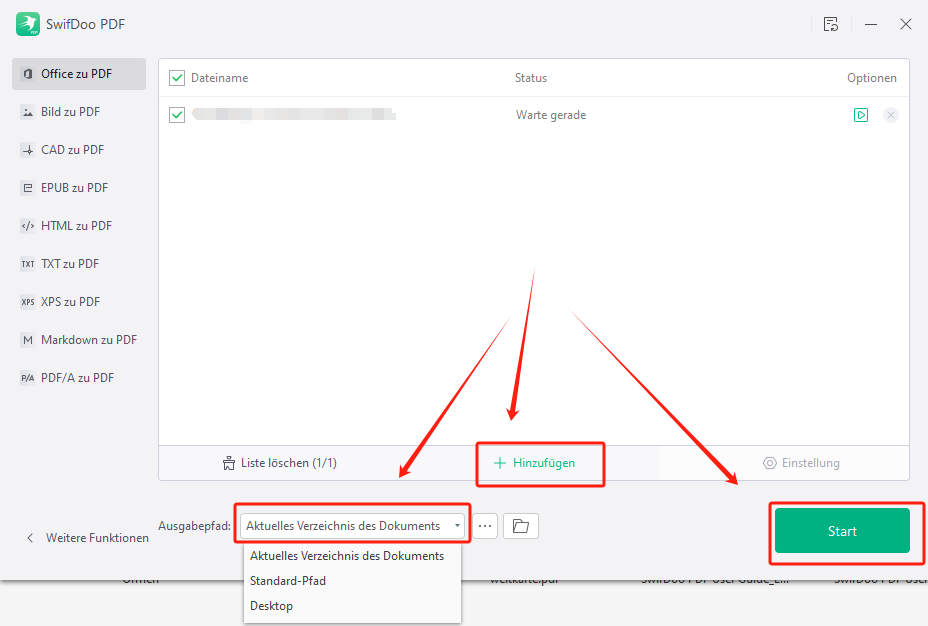
-
Wenn Sie nach Abschluss der Konvertierung Anpassungen an der PDF-Datei vornehmen möchten, können Sie Bearbeiten wählen und haben dann Zugriff auf alle Werkzeuge.
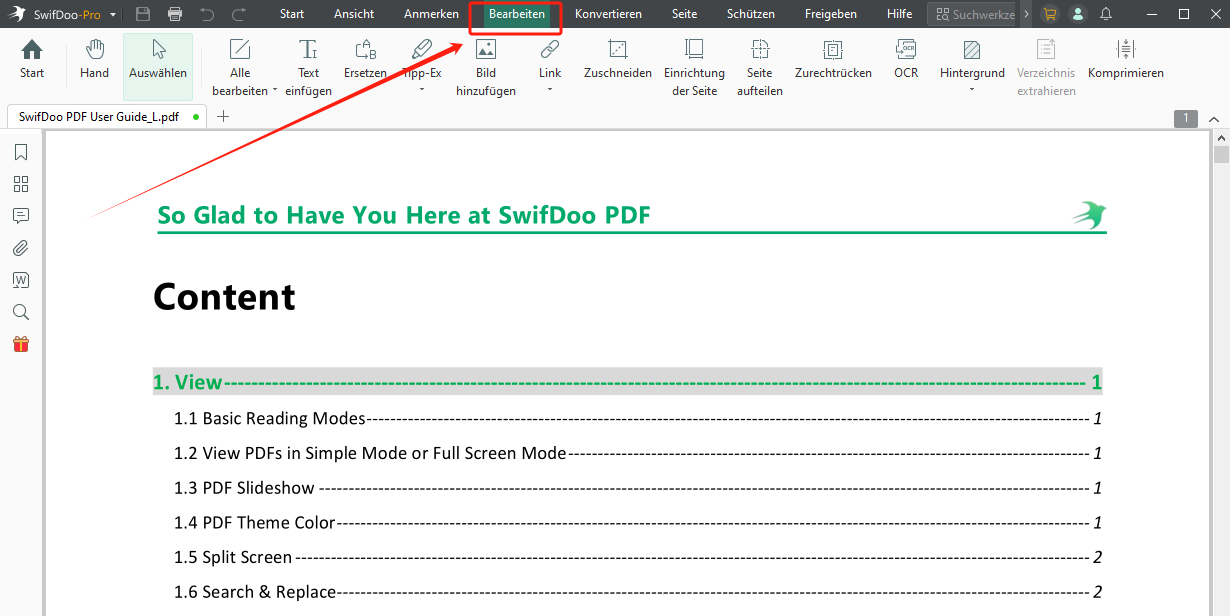
Sie möchten auch PDF in Word konvertieren? Hier finden Sie ideale Lösungen:

PDF in Word konvertieren ohne Formatverlust - KOSTENLOS
Wollen Sie fragen, wie Sie gratis PDF in Word konvertieren können, ohne die Formatierung zu verlieren? Hier finden Sie hilfreiche Methoden - Online und Offline!
LESEN SIE MEHR >Wie man Word in PDF konvertiert, ohne die Formatierung zu verlieren - Adobe Acrobat
Adobe ist der Erfinder des PDF-Formats und hat Adobe Acrobat herausgebracht, um den Umgang mit PDFs zu erleichtern. Mit Adobe Acrobat können Sie PDF-Dateien problemlos bearbeiten, konvertieren, zusammenführen und komprimieren. Der Adobe Acrobat Reader unterstützt diese Funktionen jedoch nicht. Sie müssen ein Upgrade auf die Standard- oder Pro-Version durchführen. Auf jeden Fall können Sie unter Adobe die 7-tägige kostenfreie Testversion erhalten.
Schauen wir uns an, wie Sie mit Adobe Acrobat Word in PDF konvertieren können, ohne die Formatierung zu verlieren.
Schritt 1: Öffnen Sie Adobe Acrobat und richten Sie es ein.
Schritt 2: Klicken Sie unter Werkzeuge auf PDF erstellen.
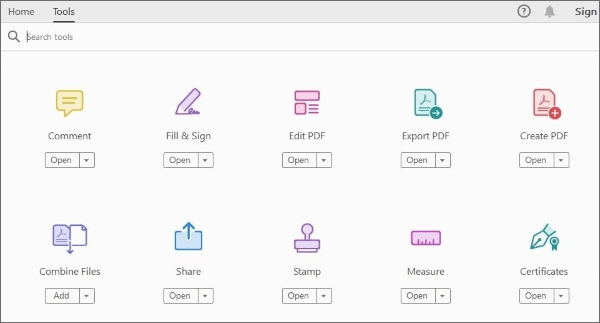
Schritt 3: Wählen Sie das Word-Dokument, das Sie konvertieren möchten.
Schritt 4: Wählen Sie einen Ordner zum Speichern der Datei und klicken Sie auf Speichern.
So konvertieren Sie Word in PDF ohne Verlust der Formatierung - Vorschau
Auf einem Mac-Computer können Sie die Konvertierung nicht nur über Microsoft Office vornehmen, sondern auch den Standard-PDF-Viewer namens Vorschau (Preview) verwenden, um die Aufgabe zu erledigen. Nachfolgend finden Sie die Schritte zur Verwendung von Vorschau, um Word in PDF zu konvertieren, ohne Formatierungen zu verlieren.
Schritt 1: Klicken Sie mit der rechten Maustaste auf die Word-Datei > Wählen Sie Öffnen mit > Wählen Sie Vorschau (oder Preview).
Schritt 2: Klicken Sie in der Menüleiste auf Datei > Wählen Sie die Option Als PDF exportieren....
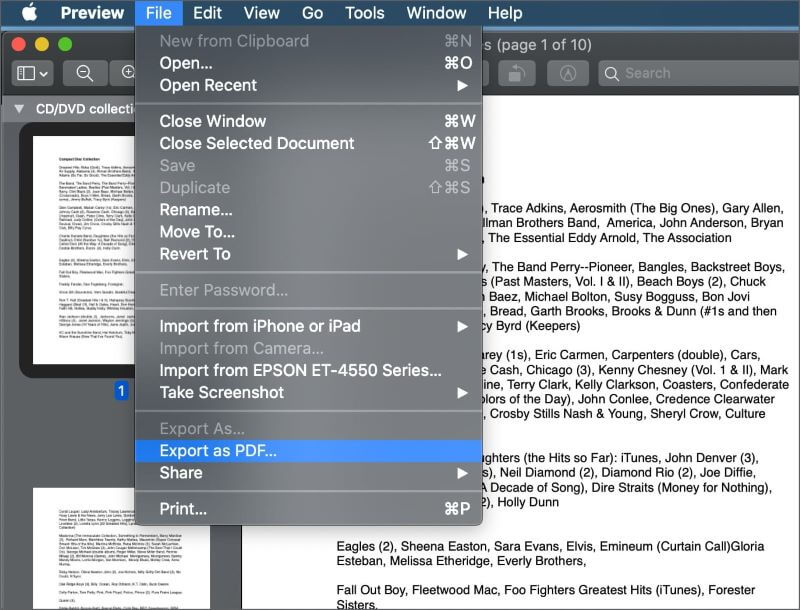
Schritt 3: Wählen Sie ein Ziel aus > Klicken Sie auf Speichern und das war's.
Schlussfolgerung
Das ist alles darüber, wie Sie Word in PDF konvertieren können, ohne die Formatierung zu verlieren. Sie sollten jedoch wissen, dass einige Abweichungen im Konvertierungsprozess verständlich sind, schließlich sind Word und PDF zwei völlig unterschiedliche Formate. Um Ihre Effizienz zu verbessern, ist SwifDoo PDF ein guter Weg. Es kann Ihnen helfen, PDFs mühelos zu konvertieren und zu bearbeiten.








